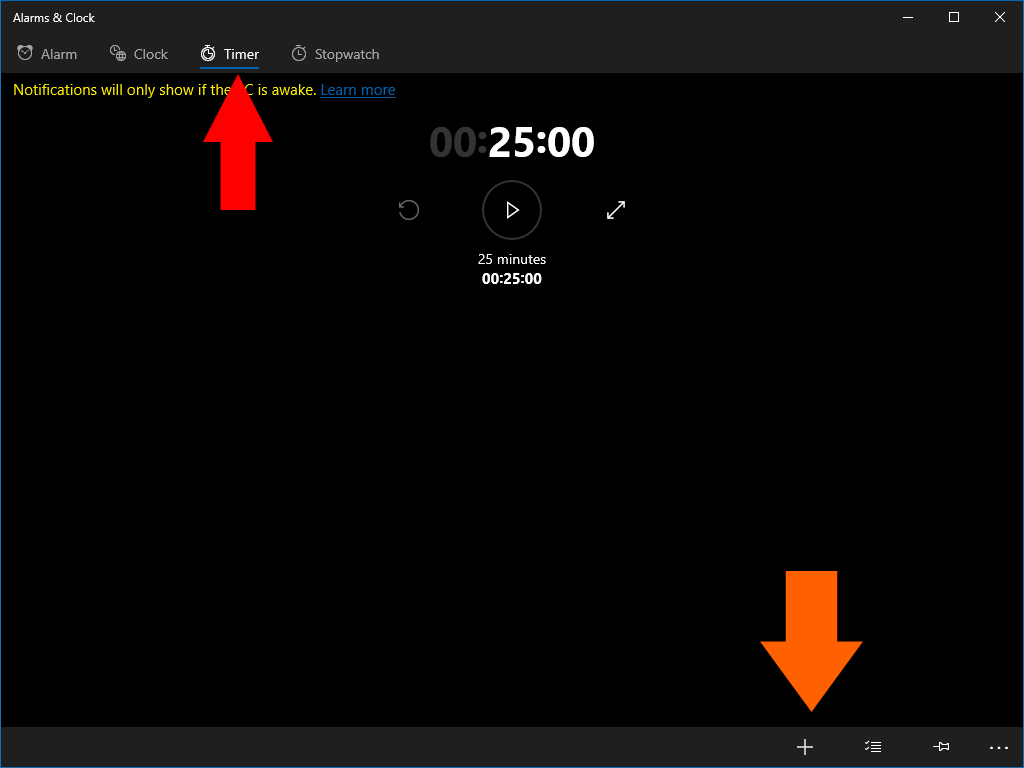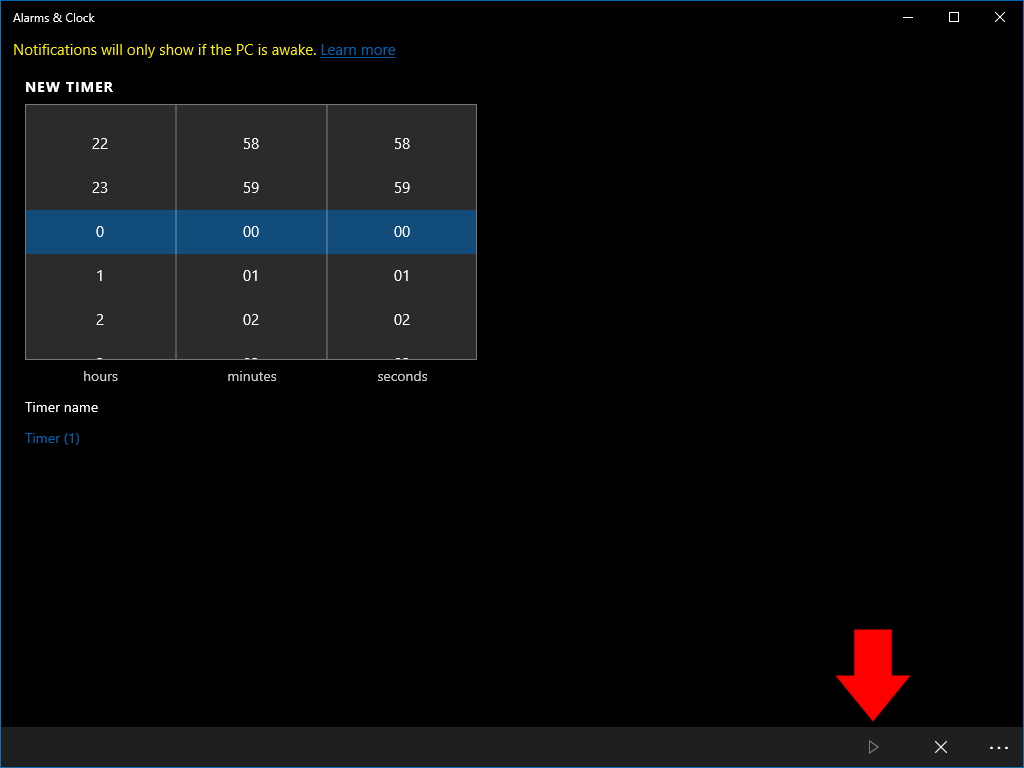Como definir um temporizador em um PC com Windows 10
Precisa definir um cronômetro no Windows 10? Você não precisa visitar um site ou instalar software extra. Em vez disso, abra o menu Iniciar e inicie o aplicativo “Alarmes e relógio”.
Clique no botão “Timer” na barra de guias na parte superior do aplicativo. Esta tela permite configurar vários temporizadores e salvá-los para uso posterior. Os temporizadores não são excluídos até que você os remova manualmente, portanto, você pode configurar os temporizadores usados com frequência uma vez e reutilizá-los em várias ocasiões. Isso é ideal para um PC de cozinha, onde você pode predefinir temporizadores para suas receitas favoritas.
Para adicionar um novo cronômetro, clique no botão “+” na parte inferior do aplicativo. Use os menus giratórios para selecionar o número de horas, minutos e segundos. Você pode atribuir um nome opcional para identificar o cronômetro dentro do aplicativo.
Depois de configurar o cronômetro, clique no botão Reproduzir no canto inferior direito (ícone de triângulo) para salvá-lo. Ele começará a cronometrar imediatamente. Quando a contagem regressiva expirar, você receberá uma notificação de alarme. Em hardware moderno, isso deve soar mesmo se o PC estiver hibernando. Você verá um aviso amarelo no aplicativo se esse não for o caso.
Quando o cronômetro expirar, você pode reutilizá-lo clicando na seta de redefinição acima de seu nome. Em seguida, clique no botão Play para iniciar a contagem regressiva novamente. Os temporizadores podem ser removidos clicando com o botão direito e selecionando “Excluir”, o que ajuda a organizar a lista de temporizadores.